word目录取消超链接快捷键 Word文档如何取消目录的链接
在Word文档中,目录是一个非常有用的工具,可以帮助读者快速定位到文档中的内容,然而有时候,我们可能不希望目录中的每个条目都是可点击的超链接。取消目录的链接可以让目录仅仅起到显眼标记章节的作用,而不会影响文档的阅读体验。接下来我们将介绍如何在Word文档中取消目录的超链接。
方法如下:
1.首先你可以全选目录,按Ctrl+Shift+F9,取消所有链接。

2. 如果想一次取消文档中所有的超级链接,则可以选择“编辑→全选”选中文档中的所有内容,然后按Ctrl+ Shift+F9即可。不过需要注意的是,这个快捷键的功能是将所有的“域”(其中包括超级链接)转换为普通文本。所以,使用时要慎重,确保需要转换的文档中不包含其他重要的域。
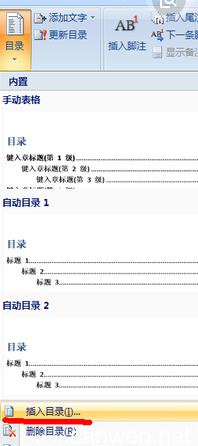
3.如果想取消这个把Internet和E-mail地址转换为超级链接的自动转换功能,应选择暂时关闭这个功能。依次点击“工具→自动更正选项”,在“键入时自动套用格式”选项卡中取消“Internet及网络路径替换为超级链接”复选框。单击“确定”按钮。

4.如果要改变文档中的超级链接的文字,可用鼠标右键单击该链接,选择“编辑超链接”选项。在“要显示的文字”选项的文本框中输入新的文字,单击“确定”即可。
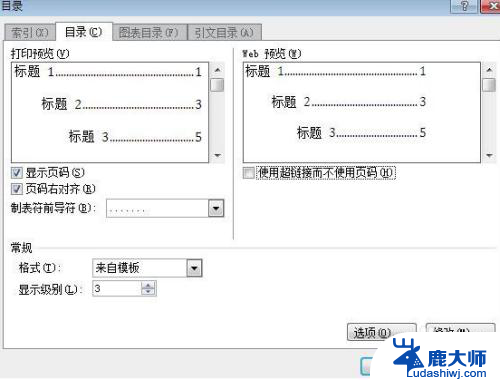
5. 要在一个文档内部创建超级链接,以实现阅读中的跳转。可以这样做:选择特定的词、句或图像成反白显示,按下鼠标右键,把选定的目标拖到需要链接到的位置,释放鼠标按键,在快捷菜单中选择“在此创建超级链接”。

以上就是word目录取消超链接快捷键的全部内容,有遇到这种情况的用户可以按照小编的方法来进行解决,希望能够帮助到大家。
word目录取消超链接快捷键 Word文档如何取消目录的链接相关教程
- word目录怎么只更新页码 如何让word文档的目录页码自动更新
- wps发送文件时变成了链接怎么办 wps发送文件时变成链接怎么取消
- wps如何建目录 wps如何设置目录
- word文档怎么提取图片文字 Word如何提取图片中的文字
- wps目录页码如何连接文本 wps目录页码如何与文本对应
- word怎么生成页码目录 word生成目录页码设置教程
- word中小箭头怎么取消 Word文档中箭头去掉的步骤
- word里的照片怎么提取出来 Word文档中图片快速提取软件
- wps如何插入文本的目录 wps如何插入文本目录
- 更改目录格式 word目录默认样式修改方法
- 笔记本电脑怎样设置密码开机密码 如何在电脑上设置开机密码
- 笔记本键盘不能输入任何东西 笔记本键盘无法输入字
- 苹果手机如何共享网络给电脑 苹果手机网络分享到台式机的教程
- 钉钉截图快捷键设置 电脑钉钉截图快捷键设置方法
- wifi有网但是电脑连不上网 电脑连接WIFI无法浏览网页怎么解决
- 适配器电脑怎么连 蓝牙适配器连接电脑步骤
电脑教程推荐